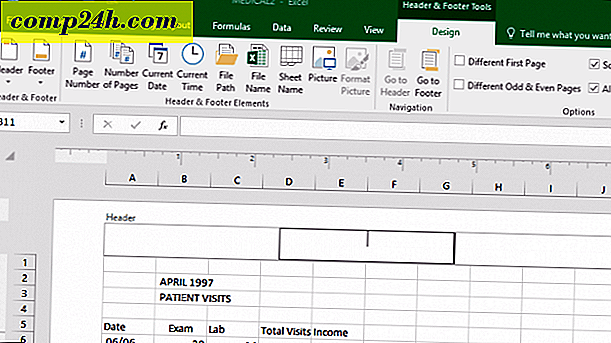Windows 10'da Microsoft Edge Varsayılan Arama Motorunu Değiştirme
Windows 10, biri Microsoft Edge web tarayıcısı olan birkaç yeni özellik sunuyor. Diğer tarayıcılara göre daha kısa olsa da, yani uzatma desteği eksikliği, sezgisel, duyarlı ve Internet Explorer utanç uyandırıyor.
Bu, Microsoft'un yaratılışından beri hayal ettiğiniz gibi Edge'i varsayılan arama motoru olarak kullanıyor. Ancak, Yahoo, DuckDuckGo veya Yahoo gibi başka bir şey yapmak isteyebilirsiniz. İşte nasıl yapılacağı.
Windows 10'da Microsoft Edge Varsayılan Arama Motorunu Değiştirme
Yapmak istediğiniz ilk şey kullanmak istediğiniz arama sitesine yönelmektir. Bu örnekte DuckDuckGo kullanıyorum. Bundan sonra, sağ üstteki üç nokta (Daha fazla işlem) simgesini seçin ve Ayarlar'ı seçin.

Ayarlar menüsünün en altına gidin ve Gelişmiş ayarları görüntüle'yi seçin.

Sonra aşağı kaydırın ve ile adres çubuğunda Ara altındaki açılır menüyü seçin. Açıkçası Bing varsayılan olarak ayarlandı, ancak tıklamanız gerekiyor .

Ardından, arama motorunu seçin ve ekleyebilir, kaldırabilir veya varsayılan olarak ayarlayabilirsiniz.

Aşağıdaki çekimde, seçim yapabileceğiniz birkaç farklı arama motoru eklediğimi görebilirsiniz.

Varsayılan arama motorunuzu Bing'den başka bir şeye değiştirmeniz gerekiyorsa, bir kez yapın ve işiniz bitti.
Aşağıda gösterilen örnekte, değişiklikleri yaptıktan sonra işlerin nasıl görüneceğine dair bir fikir vermek için varsayılan aramayı Google'a değiştirdim.

Bu, arama motorunuzu anında değiştirmenin en sezgisel yolu değildir. Bunun için, Firefox'un arama kutusunun nasıl kurulduğuna benzer bir uygulama görmek istiyorum, ancak bunun yerine adres çubuğunda.

Microsoft'un Windows 10'u bir hizmet olarak kurduğunu ve zamanla sürekli güncellemeler ve geliştirmeler olacağını unutmayın.
Microsoft Edge tarayıcısı hakkında daha fazla bilgi için aşağıdaki makalelerden birine bakın:
- Kenarları Birden Çok Web Sayfasına Açın
- Edge'den Windows 10 Başlat Menüsüne Pin Sayfaları
- İhtiyaç duyulduğunda Microsoft Edge'den Internet Explorer'ı açın




![Google'ın Grupon'a Karşı Mücadelesi Devam Ediyor Android için Yeni Google Teklifleri Uygulaması [Anket]](http://comp24h.com/img/news/117/visit-world-cup-2014-stadiums-with-google-street-view-3.png)